Linux 系统快速入门
1 学习目标:
建立对 linux 的基本认识
掌握常用 linux 命令的使用
掌握 linux 中常用的配置文件
掌握 linux 中应用软件或服务的安装方法
2 linux 简介
Linux 是一种自由和开放源码的操作系统
Linux 出现于 1991 年,是由芬兰赫尔辛基大学学生 Linus Torvalds 和后来加入的众多爱好者
共同开发完成
市场上存在着许多不同的 Linux 发行版本
Linux 可安装在各种计算机硬件设备中,比如笔记本电脑、台式计算机、手机、平板电脑、
路由器等。
Linux 系统最擅长的领域是作服务器操作系统和嵌入式操作系统
发行版的选择:
主流企业级服务器 Linux 系统是 RedHat 或者 CentOS;
RedHat 企业版 linux 和 CentOS 差别不大,CentOS 是基于 Red Hat Linux 企业版开发的一个社
区版本,可免费自由使用;而且 CentOS 独有的 yum 命令支持在线升级,可以即时更新系统,
不像 RedHat 那样需要花钱购买支持服务!
�
3 linux 系统安装
首先,到相应发行版的官网下载 linux 安装光盘镜像(按硬件平台选择相应版本)
在物理机或者虚拟机上安装 linux 系统
在物理机上安装 linux 系统跟安装 windows 系统的步骤类似
而在虚拟机上则支持“傻瓜式”安装,几乎全自动
虚拟机:用软件模拟出来的虚拟计算机
虚拟机软件:用来创建和运行虚拟计算机的一个软件,比如 Vmware 或 VirtualBox
在虚拟机上的安装步骤:
1、 启动 Vmware
2、 点击创建虚拟机
3、 选择典型配置
�
4、 选择 linux 操作系统“安装光盘”的镜像文件
5、 为即将安装的 linux 系统预设一个用户和登陆密码
�
6、 为新创建的这台虚拟机设置名称及数据存放路径
7、 设置分配给虚拟机的最大磁盘空间
�
8、 点击 finish 完成虚拟机创建并启动
9、 虚拟机启动并自动进入 linux 操作系统自动安装流程
4 linux 系统的远程登陆
服务器通常都是放置在专用的机房中管理,因而,直接在服务器上操作很不方便,生产实践
中都是通过远程登录的方式来操作服务器
远程登录 linux 服务器需要客户端软件
常用的远程登录客户端软件有以下 3 款:
SecureCRT
---推荐使用
�
Xshell
Putty
这些软件都是基于一种通用的安全通信协议进行远程登录:SSH 协议(安全外壳协议)
SSH 协议要求对远程登录者进行身份验证,并有两种认证方式:
口令机制——即 “用户名+密码”验证机制<默认机制>
密钥机制<需要配置才能生效>
如何远程登录 linux 服务器:
1、获知目标 linux 服务器的 ip 地址
2、客户端跟目标服务器两者能联网
3、需要一款支持 SSH 协议的客户端软件
4、服务器必须开启 SSH 服务
5、启动 SSH 客户端软件,填写目标服务器地址信息,如使用 SecureCRT:
6、输入用户/密码进行登录
登录之后的提示符:
�
其中,
itcast 是当前登陆者的用户名
localhost 是本服务器的主机名
~ 是表示登陆者所处的当前工作目录为用户的主目录/home/itcast
5 linux 文件系统常用管理操作命令(linux 中很多命令都是 shell 脚本)
Linux 系统文件系统目录结构:
约定俗成:
(unix shared resources)用于存放共享的系统资源
bin (binaries)存放二进制可执行文件
sbin (super user binaries)存放二进制可执行文件,只有 root 才能访问
etc (etcetera)存放系统配置文件
usr
home 存放用户文件的根目录
root 超级用户目录
dev (devices)用于存放设备文件
lib (library)存放跟文件系统中的程序运行所需要的共享库及内核模块
mnt
boot 存放用于系统引导时使用的各种文件
tmp (temporary)用于存放各种临时文件
var
(mount)系统管理员安装临时文件系统的安装点
(variable)用于存放运行时需要改变数据的文件
5.1 基本命令
tips:输入命令的时候多用 tab 键来补全,一方面可以加快速度,另一方面减少错误
1、文件夹操作
ls
/path/ 查看目录信息
�
/path/ 查看详细信息,等价于 ll
-l
ls
ls –a /path/ 查看隐藏文件
路径的表示方法有“相对路径”和“绝对路径”,比如,如果当前所处目录为 /home/itcast
,要查看/home 目录下的信息,可以有两种方法:
ls
ls
../
/home
pwd
cd /path 切换目录 (cd /) ,如果不带参数则切换到用户主目录 ~
查看当前所处目录的绝对路径
mkdir
./test 创建文件夹
mkdir -p a/b/c 如果要创建的文件夹的父目录不存在,则自动创建
rmdir 删除空文件夹 (只能删除空文件夹)
rm -r
/a/b (删除非空文件夹)(会进行提示进行删除)
删除文件
rm filename
(rm -r 删除文件夹
rm -rf 强制删除文件或文件夹)
2、创建文件
常见的 3 种方式:
touch a.avi 创建一个空文件
echo "itcast is the greatest IT School" > itcast.txt 把“>”左边的输出放到右边的文件里去
vi blabla.txt 用文本编辑器编辑一个文件并且保存
3、移动文件、修改文件名
mv a/wenjian1.txt b/file1.txt
(移动文件的同时还修改了文件名)
4、拷贝文件
cp srcFile destFile
log.a.txt 一次性显示整个文件内容
5、查看文本文件内容
cat
more
less
log.a.txt 可以分页看(翻页:空格,往回翻:b ,退出: q 或者 Ctrl+C)
log.a.txt 不仅可以分页,还可以方便地搜索,回翻等操作(翻页:空格,往回翻:
↑,往下翻:↓,退出:q 或者 Ctrl+C)
tail -10 log.a.txt 查看文件的尾部的 10 行
tail -f user.log 实时刷新显示文件的尾部,这条命令对于观察调试程序的运行非常重要
�
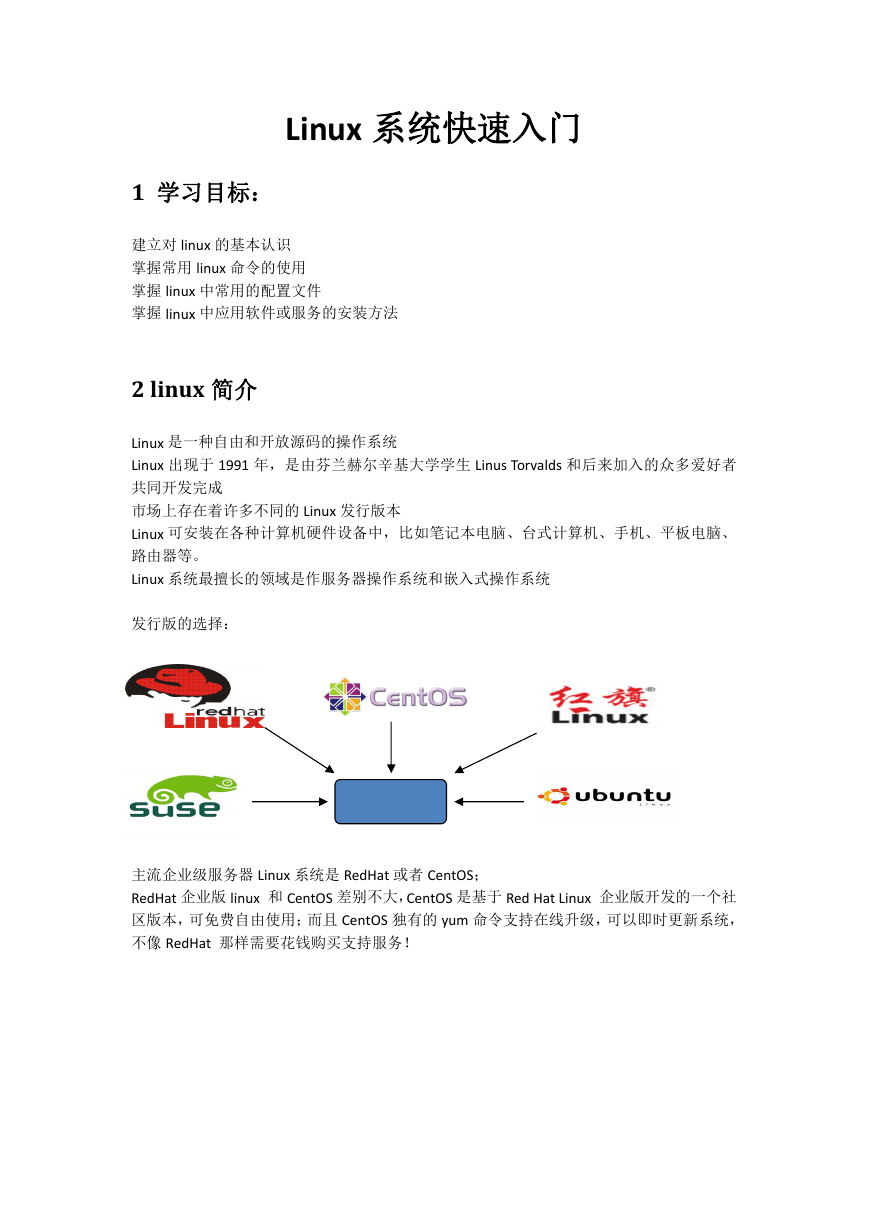
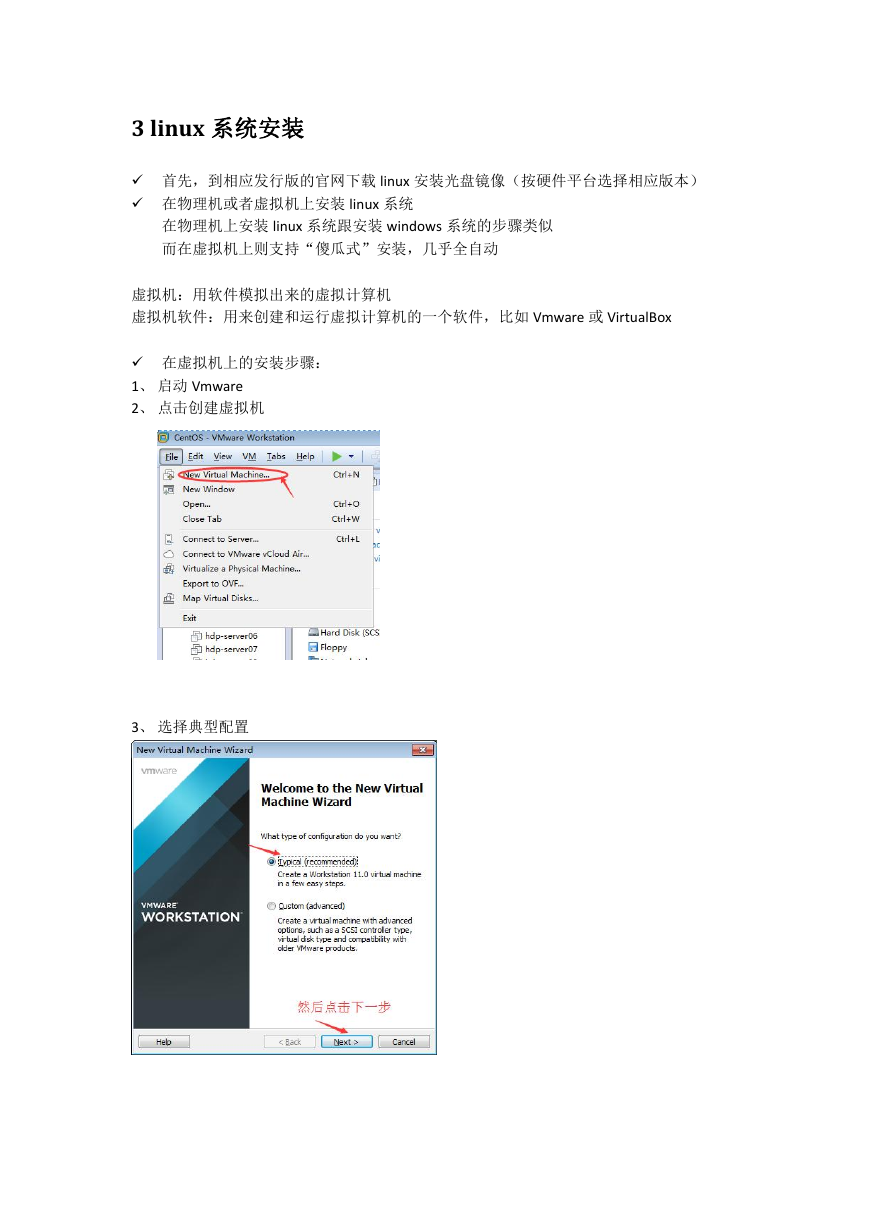

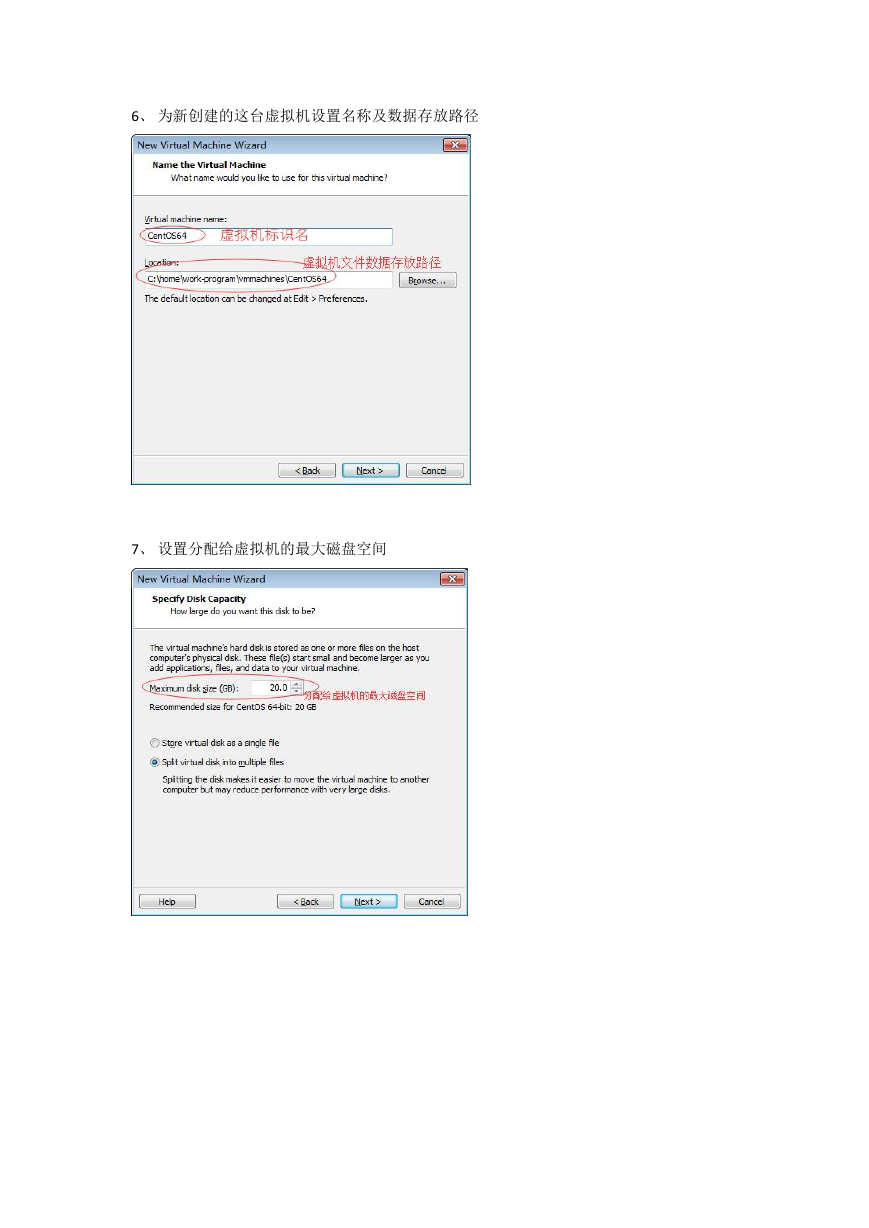
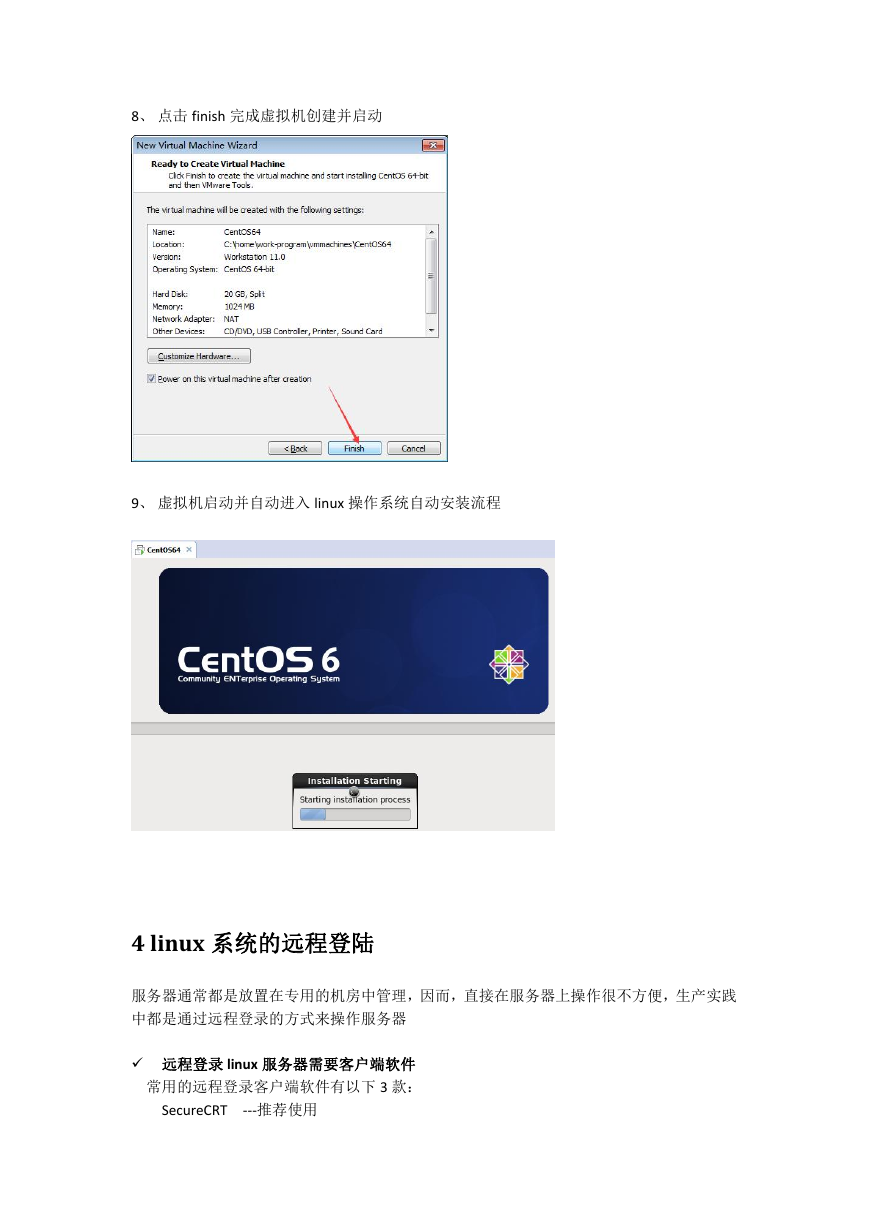

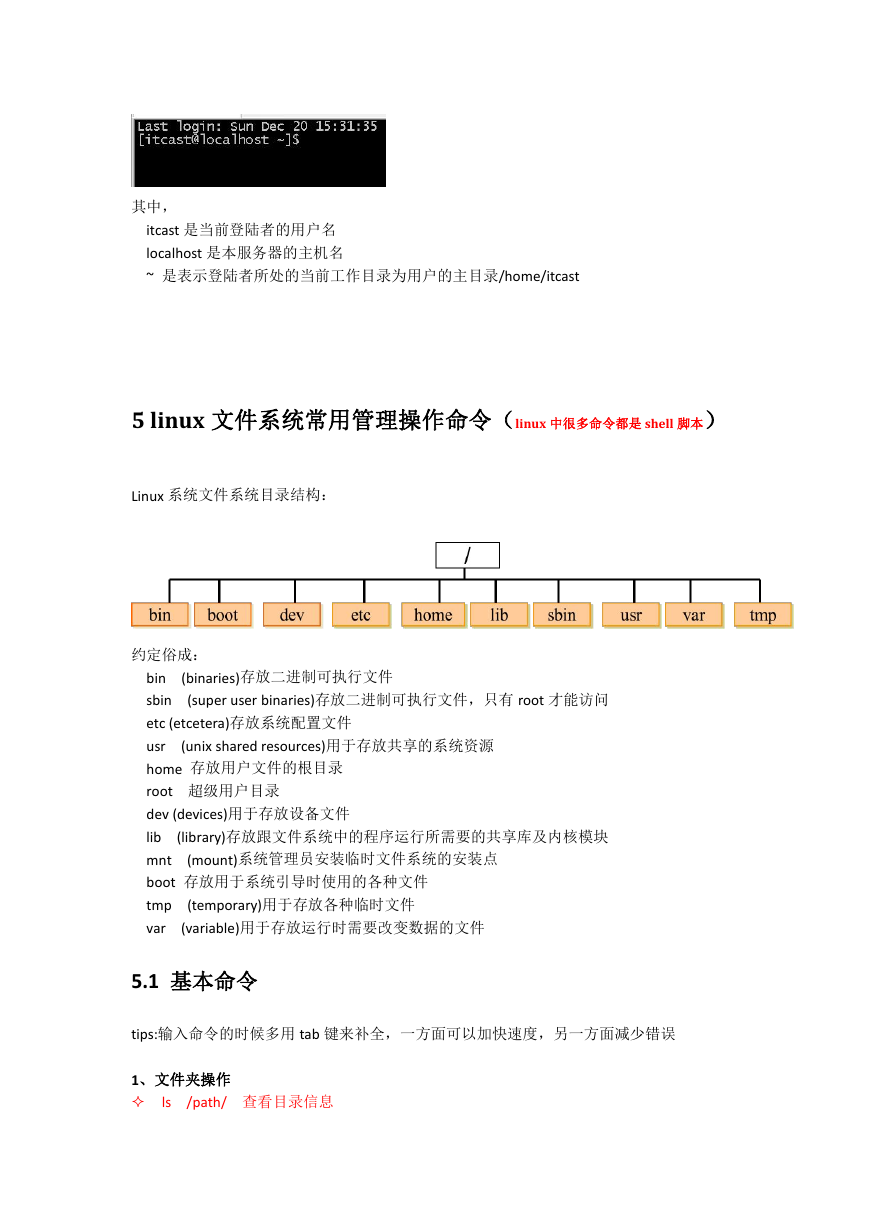
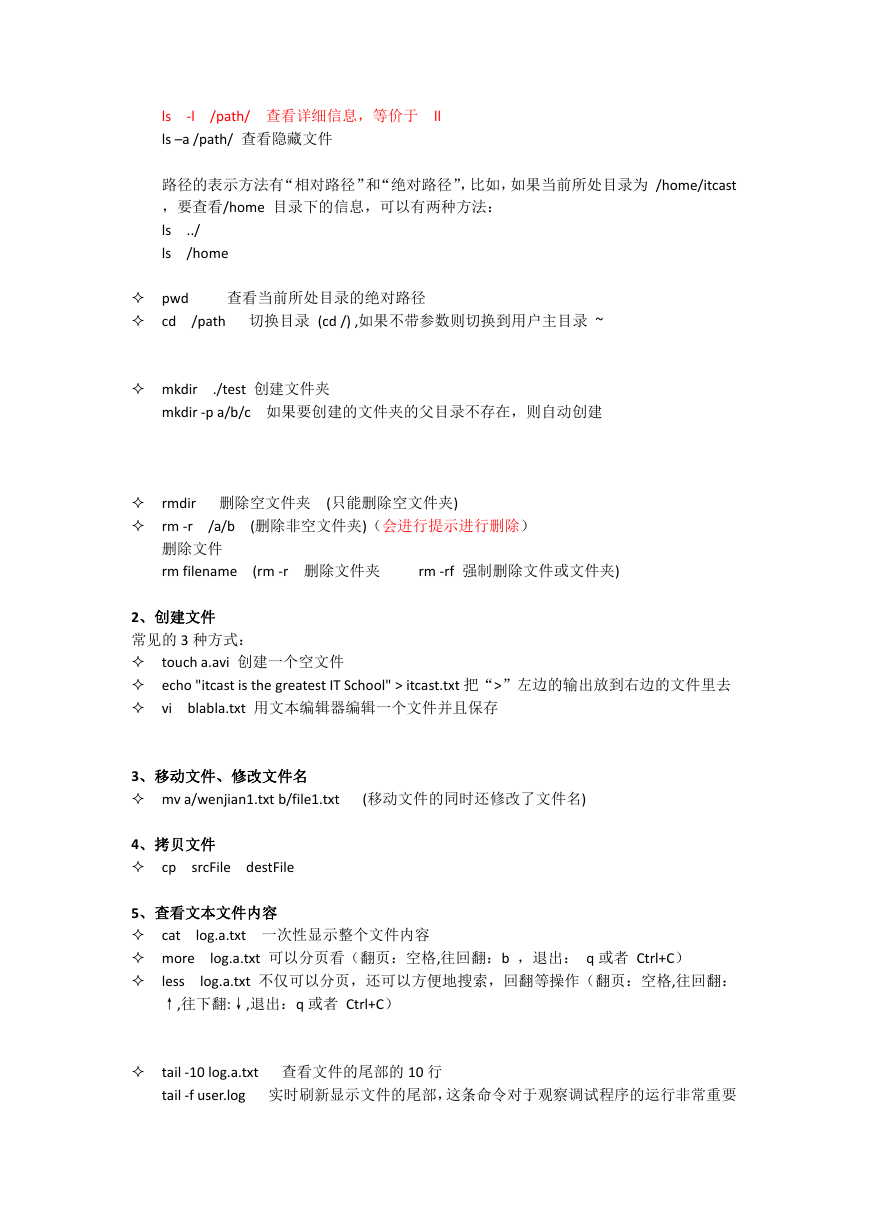
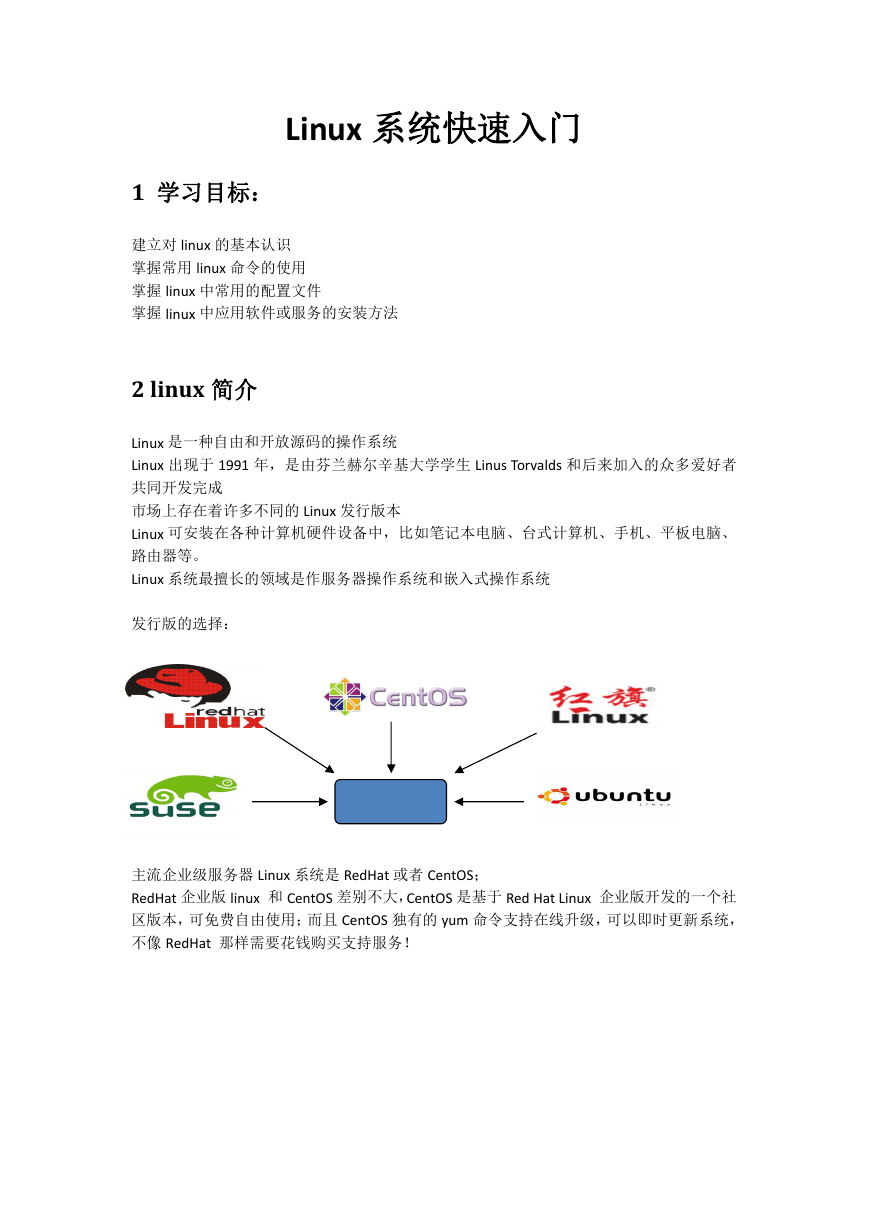
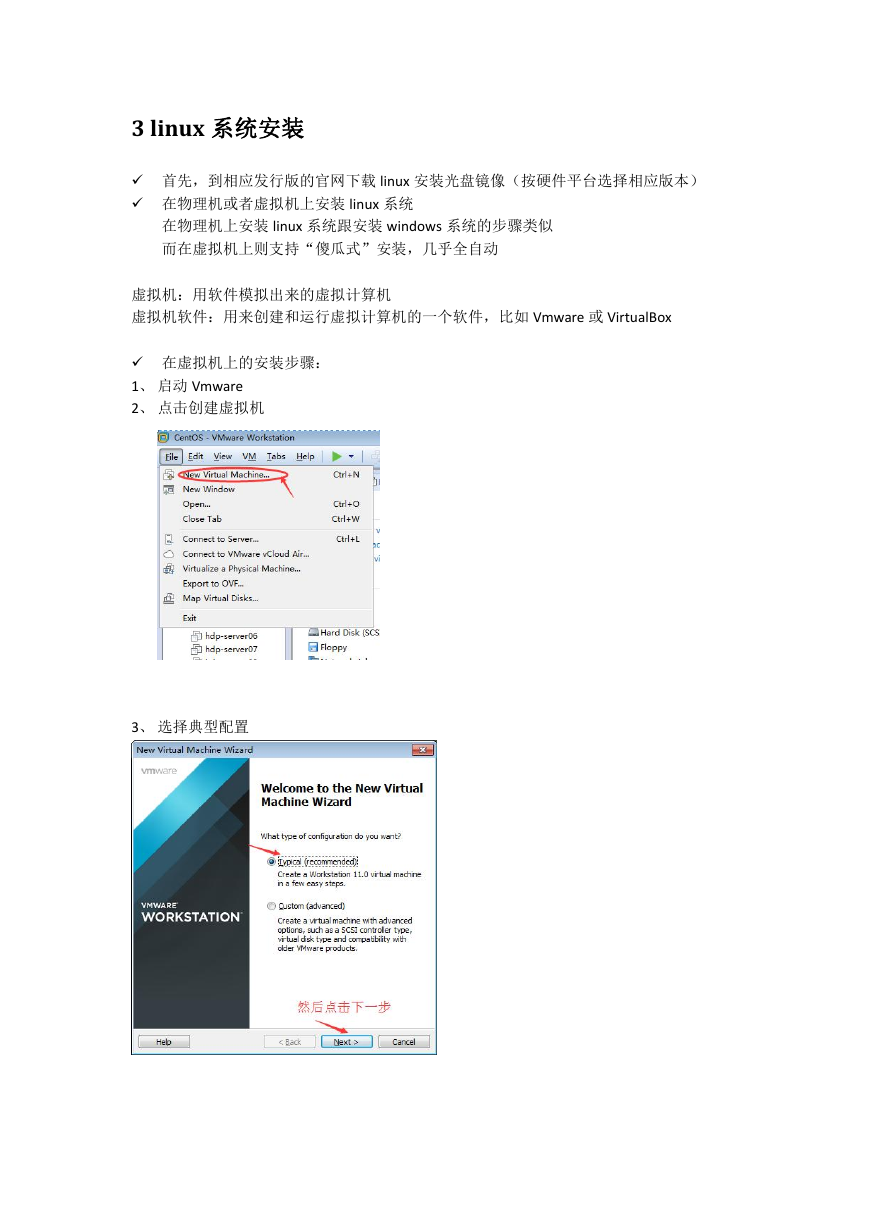

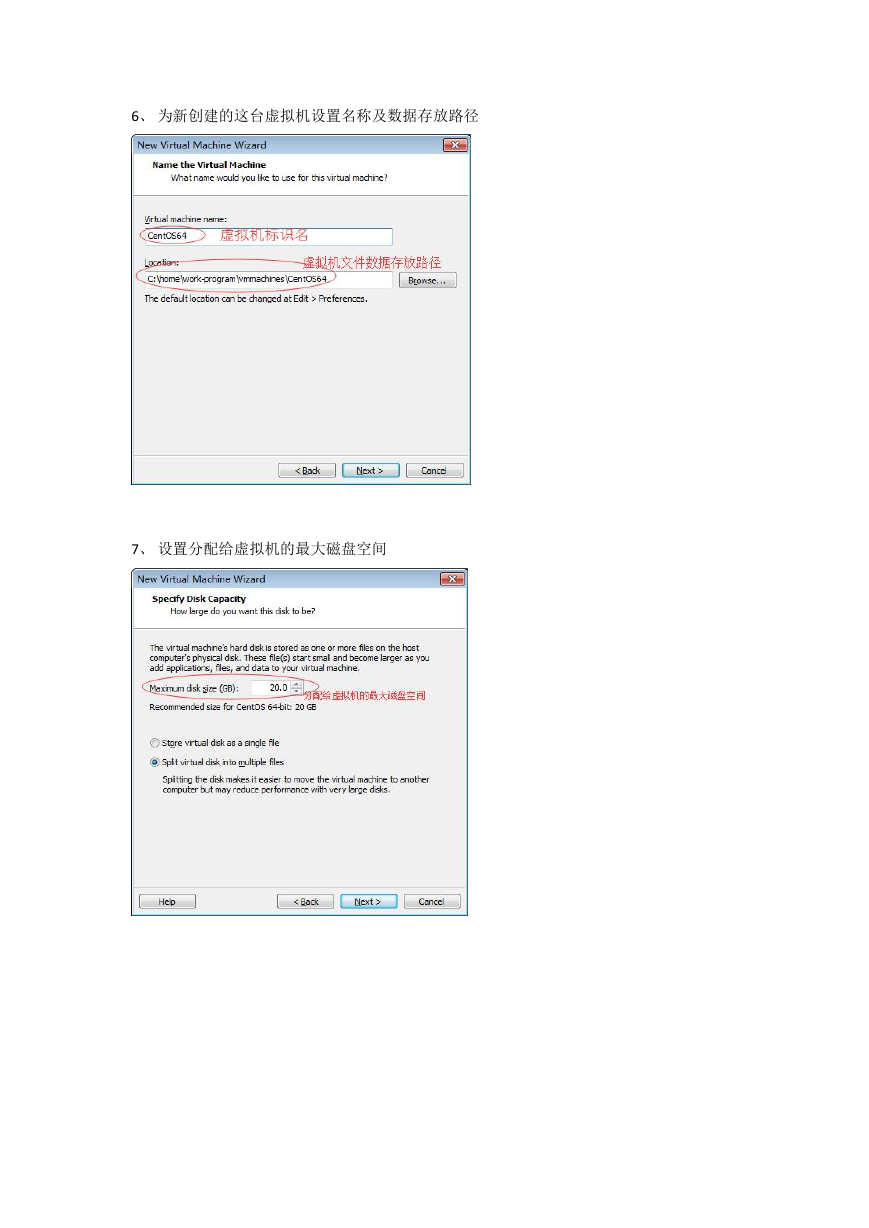
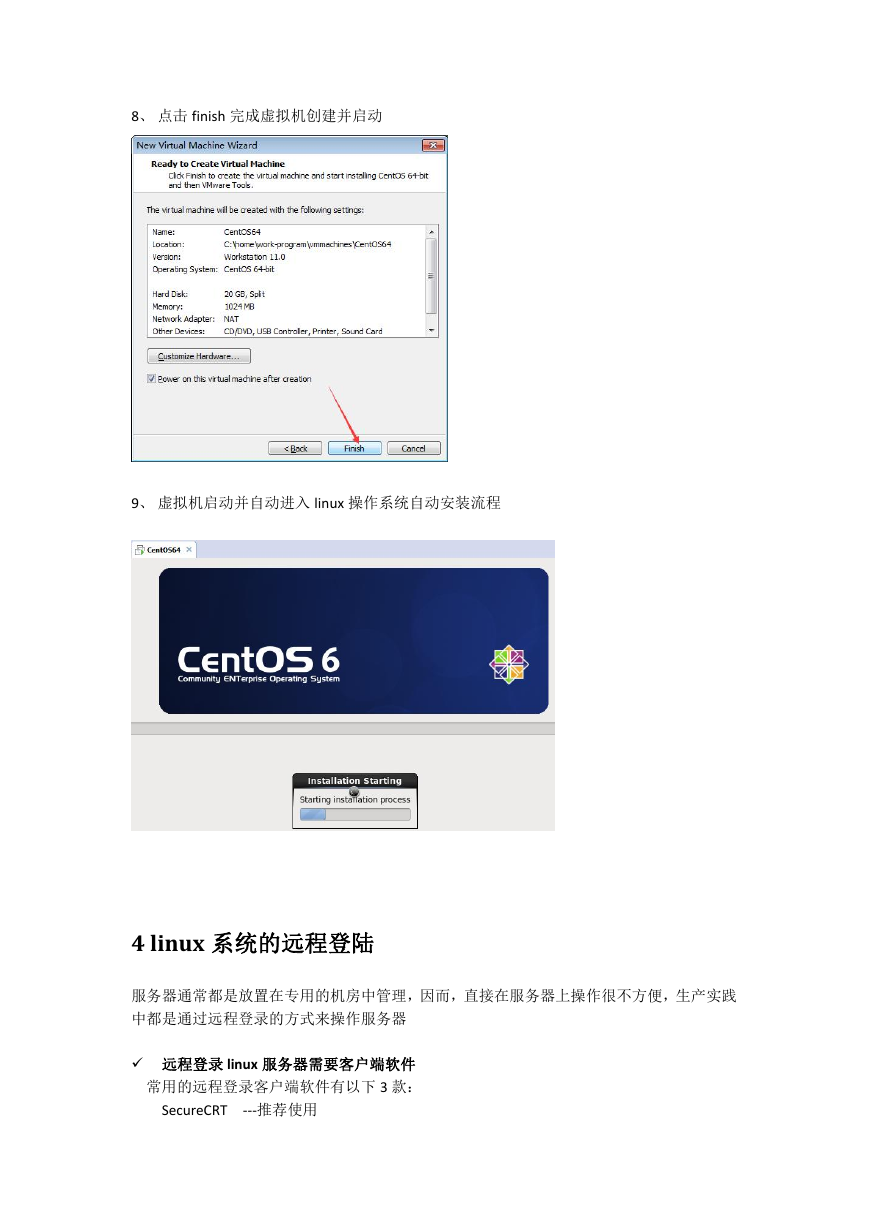

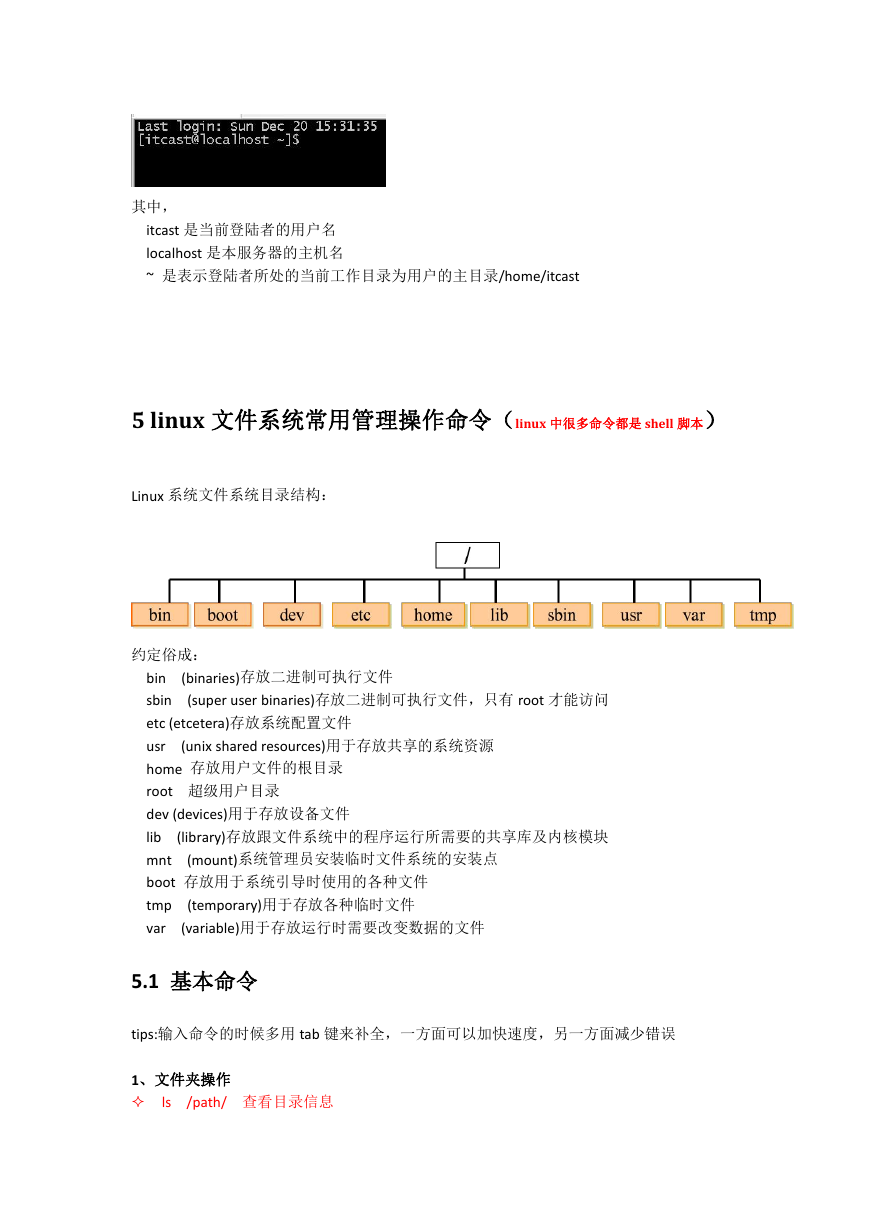
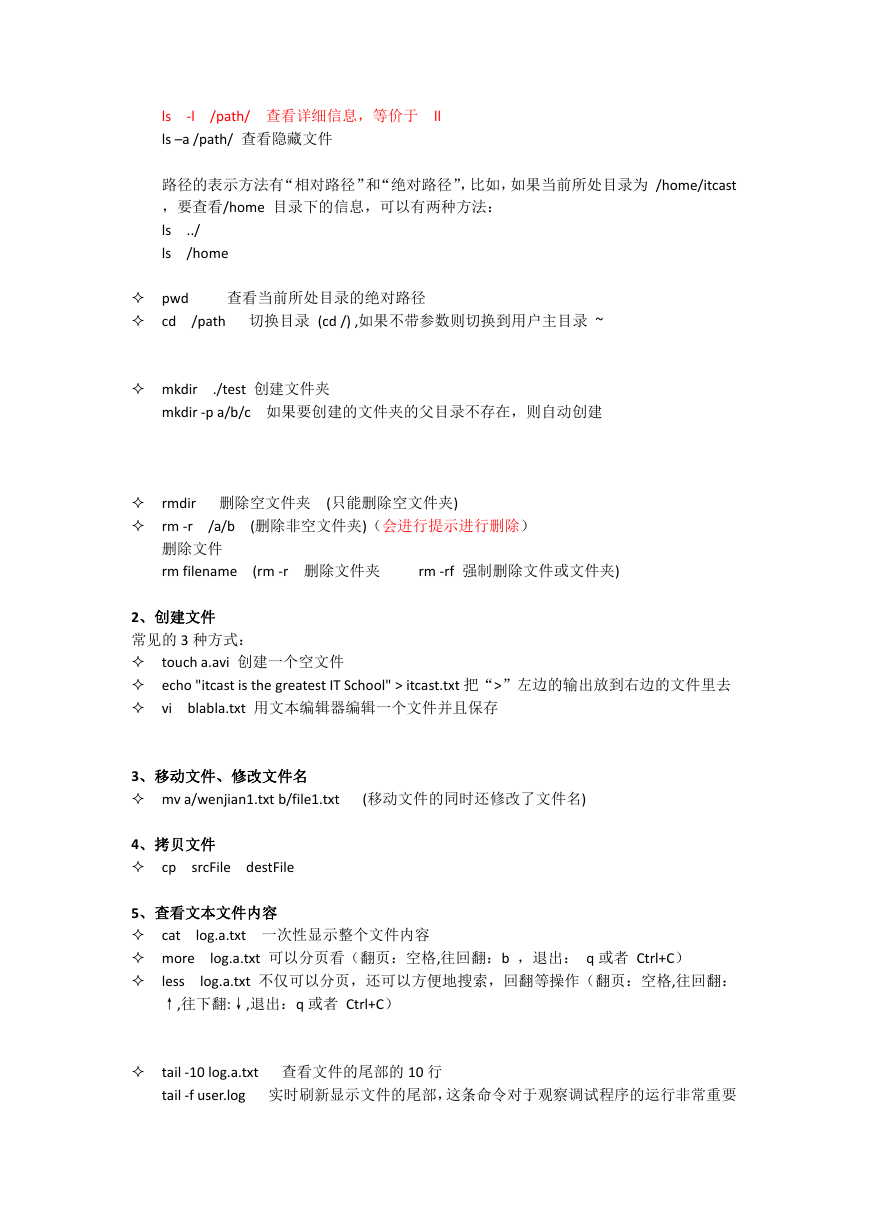
 2023年江西萍乡中考道德与法治真题及答案.doc
2023年江西萍乡中考道德与法治真题及答案.doc 2012年重庆南川中考生物真题及答案.doc
2012年重庆南川中考生物真题及答案.doc 2013年江西师范大学地理学综合及文艺理论基础考研真题.doc
2013年江西师范大学地理学综合及文艺理论基础考研真题.doc 2020年四川甘孜小升初语文真题及答案I卷.doc
2020年四川甘孜小升初语文真题及答案I卷.doc 2020年注册岩土工程师专业基础考试真题及答案.doc
2020年注册岩土工程师专业基础考试真题及答案.doc 2023-2024学年福建省厦门市九年级上学期数学月考试题及答案.doc
2023-2024学年福建省厦门市九年级上学期数学月考试题及答案.doc 2021-2022学年辽宁省沈阳市大东区九年级上学期语文期末试题及答案.doc
2021-2022学年辽宁省沈阳市大东区九年级上学期语文期末试题及答案.doc 2022-2023学年北京东城区初三第一学期物理期末试卷及答案.doc
2022-2023学年北京东城区初三第一学期物理期末试卷及答案.doc 2018上半年江西教师资格初中地理学科知识与教学能力真题及答案.doc
2018上半年江西教师资格初中地理学科知识与教学能力真题及答案.doc 2012年河北国家公务员申论考试真题及答案-省级.doc
2012年河北国家公务员申论考试真题及答案-省级.doc 2020-2021学年江苏省扬州市江都区邵樊片九年级上学期数学第一次质量检测试题及答案.doc
2020-2021学年江苏省扬州市江都区邵樊片九年级上学期数学第一次质量检测试题及答案.doc 2022下半年黑龙江教师资格证中学综合素质真题及答案.doc
2022下半年黑龙江教师资格证中学综合素质真题及答案.doc